Criar gráficos de estrutura de equipe envolventes no Microsoft Teams é importante no ambiente de trabalho colaborativo atual. As ferramentas de gráficos organizacionais do Microsoft Teams de terceiros beneficiam significativamente a comunicação perfeita e o entendimento da equipe.
Ao utilizar add-ons, as organizações podem simplificar a colaboração, facilitar a tomada de decisões e garantir que todos compreendam suas funções na estrutura da equipe. Além disso, promovem a transparência organizacional a todos os níveis. Eles ajudam diferentes departamentos a trabalhar de forma coesa em direção a objetivos comuns, aumentando assim a produtividade e a eficiência. Abaixo estão 9 ferramentas do Teams que dão a ajuda que você precisa. Explore a lista abaixo para saber mais.
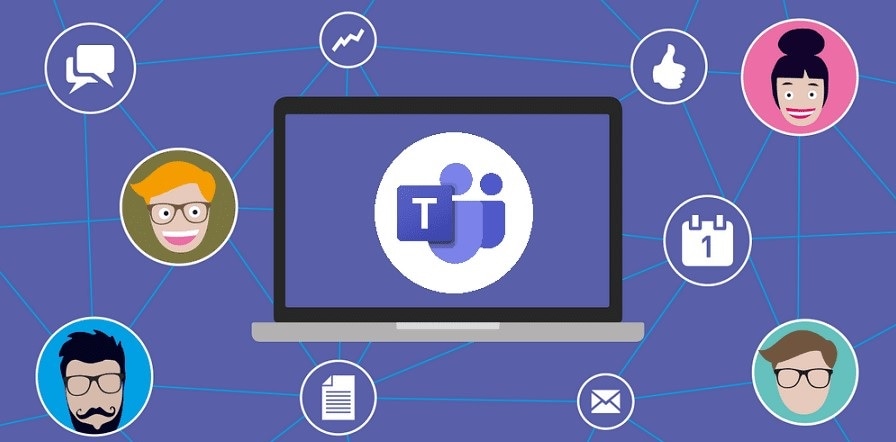
Neste artigo:
-
9 Ferramentas Excelentes para Você Criar Organogramas no Teams
- Conclusão
9 Ferramentas Excelentes para Você Criar Organogramas no Teams
Abaixo estão nove ferramentas excelentes que facilitam a criação de organogramas no Teams. Estas ferramentas permitem uma visualização perfeita, melhorando a colaboração e a produtividade na sua organização.
1. EdrawMind para Teams
O Wondershare EdrawMind é dedicado a ajudar as pessoas na criação de organogramas sem esforço. Você pode utilizar modelos integrados para construir organogramas rapidamente e compartilhá-los facilmente com outras pessoas por meio de imagens e PDFs.
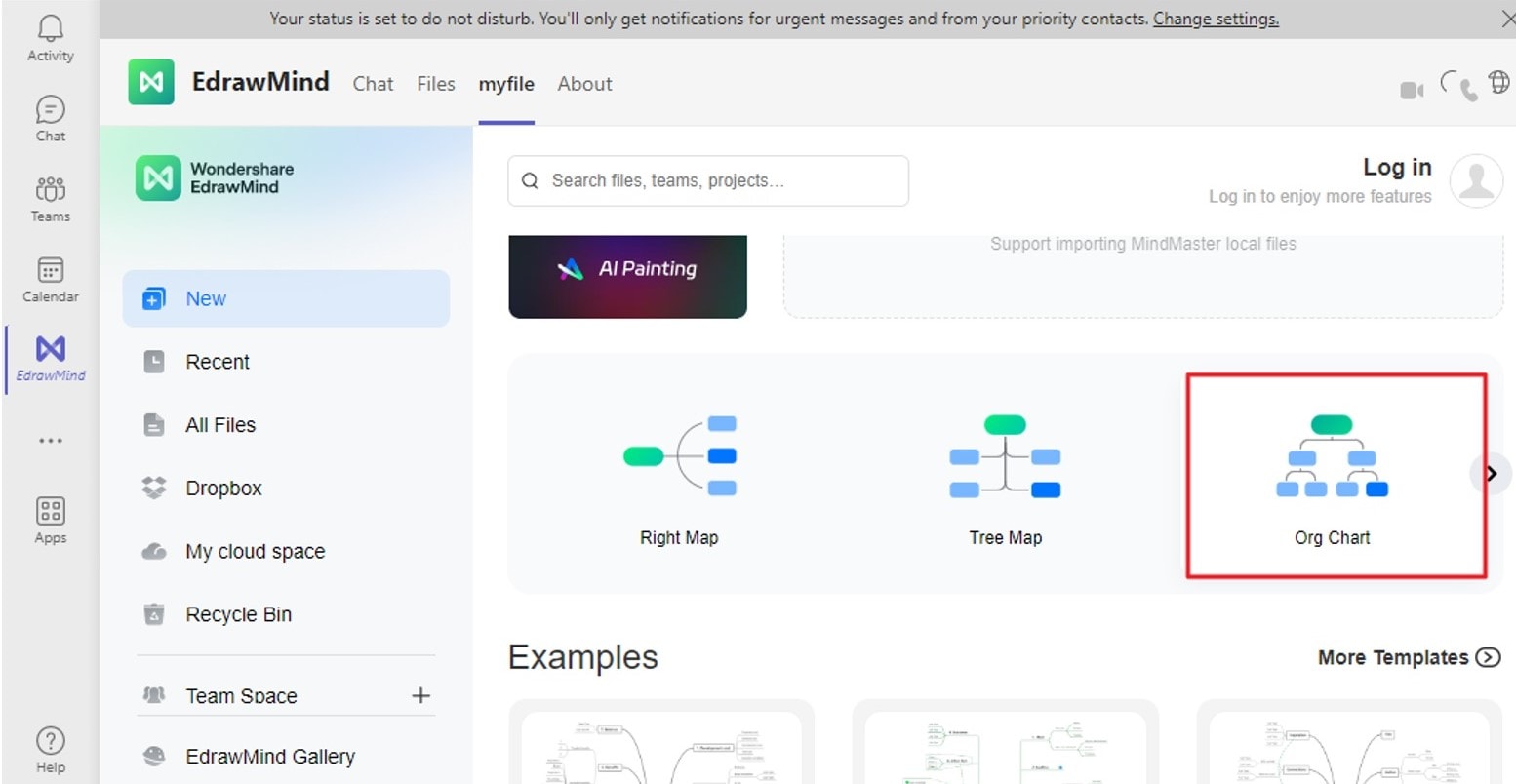
Principais Recursos
- Ferramenta Completa: Além de criar facilmente organogramas, você também pode usar o EdrawMind para mapeamento mental e brainstorming.
- Biblioteca de Modelos: O EdrawMind está equipado com modelos de organograma para você começar imediatamente.
Bônus: Como Você Pode Fazer um Organograma no Teams Usando o EdrawMind
Criar um organograma no Microsoft Teams usando o EdrawMind é um processo contínuo, graças aos seus recursos integrados. Siga estes passos simples para criar um organograma abrangente que melhore a colaboração e a clareza dentro da sua equipe.
Passo 1: Abra o Microsoft Teams e navegue até à seção Apps. Procure por EdrawMind e adicione o app ao seu espaço de trabalho do Teams. Entre na sua conta ou crie uma conta.
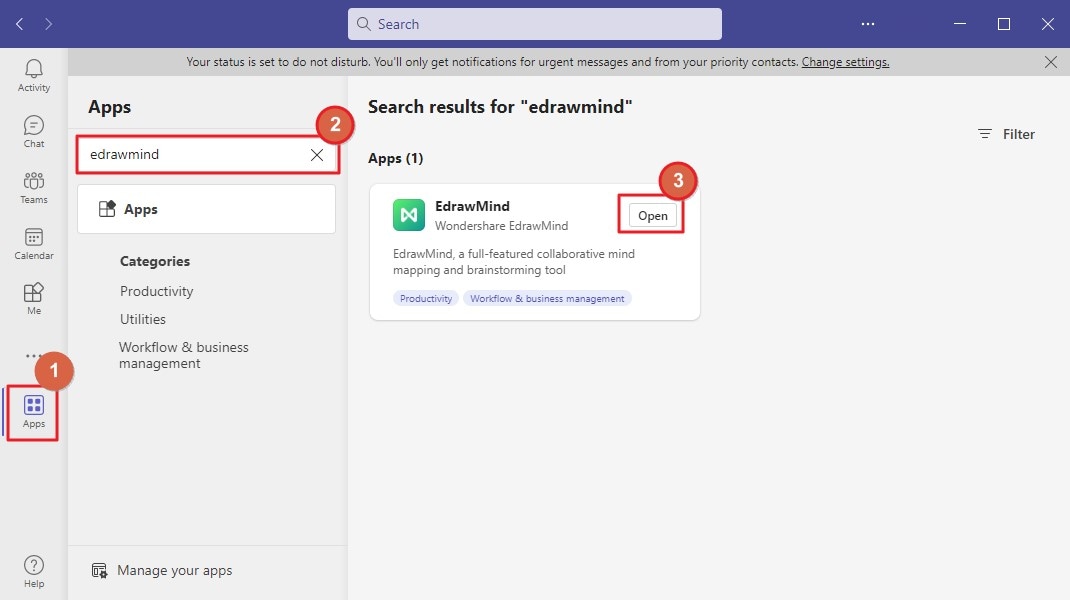
Passo 2: Clique em Novo para iniciar um novo projeto. Depois, selecione o modelo Organograma como ponto de partida.
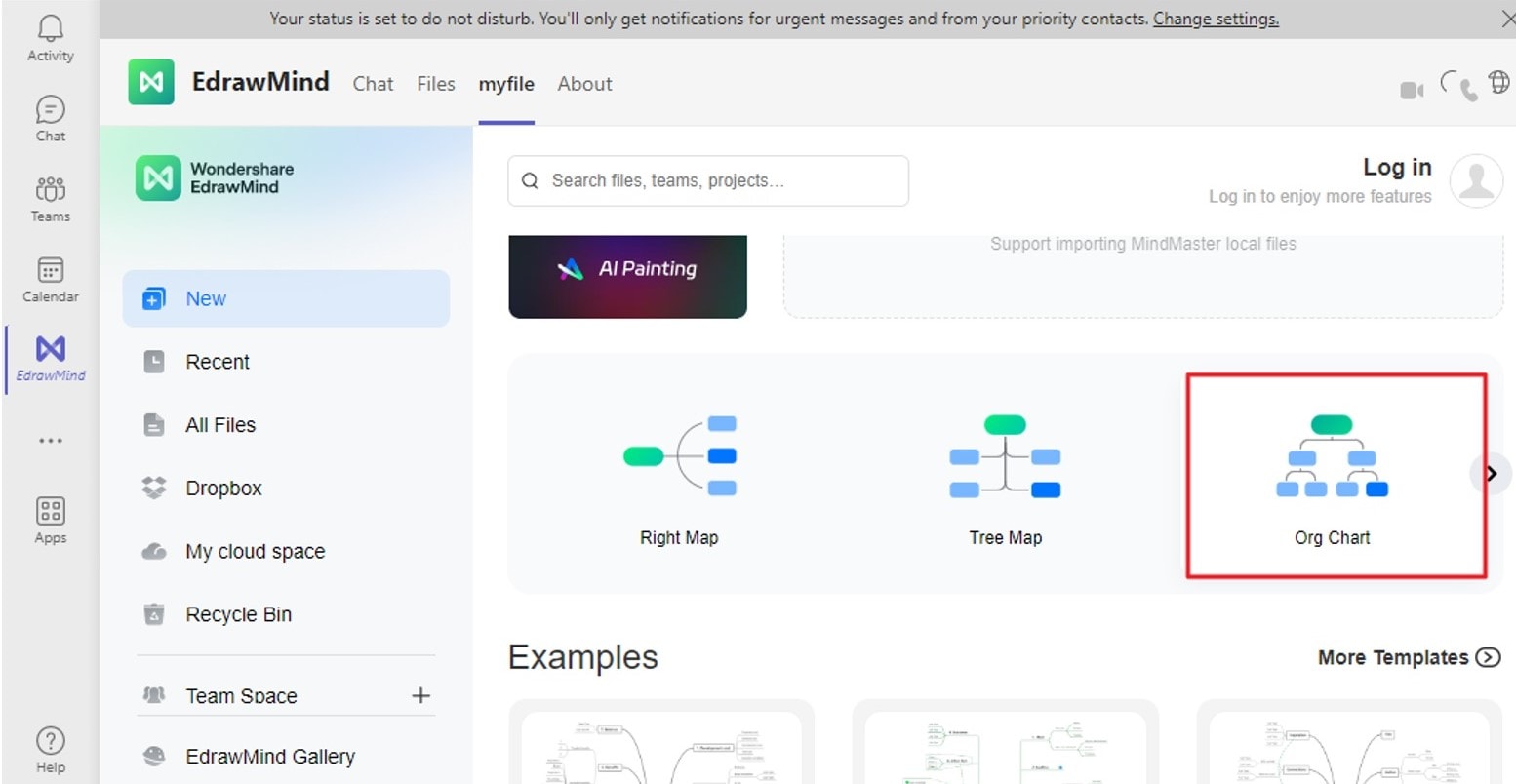
Passo 3: Vá para a barra de ferramentas superior, clique em Tópico ou SubTópico e use a interface de arrastar e soltar para adicionar formas que representam diferentes posições ou membros da equipe. Personalize os tópicos com nomes, títulos e outras informações relevantes clicando duas vezes em cada tópico.
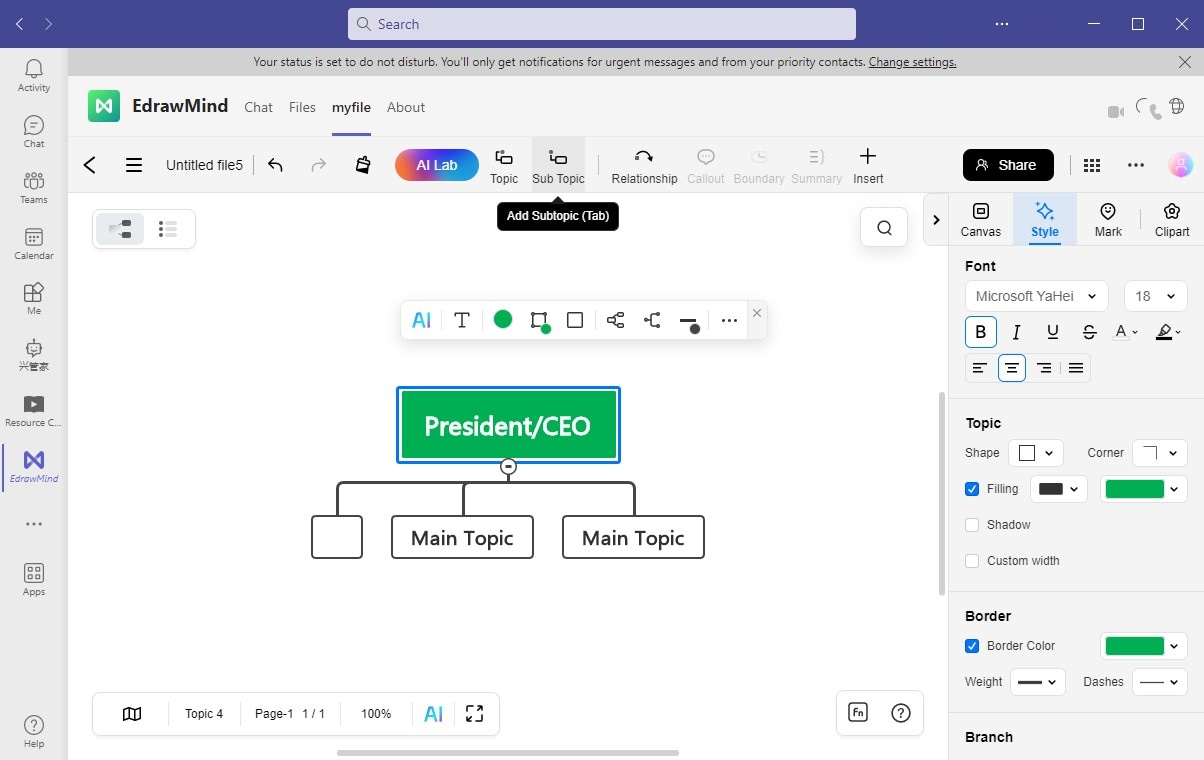
Passo 4: Conecte as formas usando conectores para indicar a cadeia de comando e as relações de subordinação. Clique e arraste de um tópico para outro para criar as conexões. Use o painel direito para alterar o estilo dos conectores.
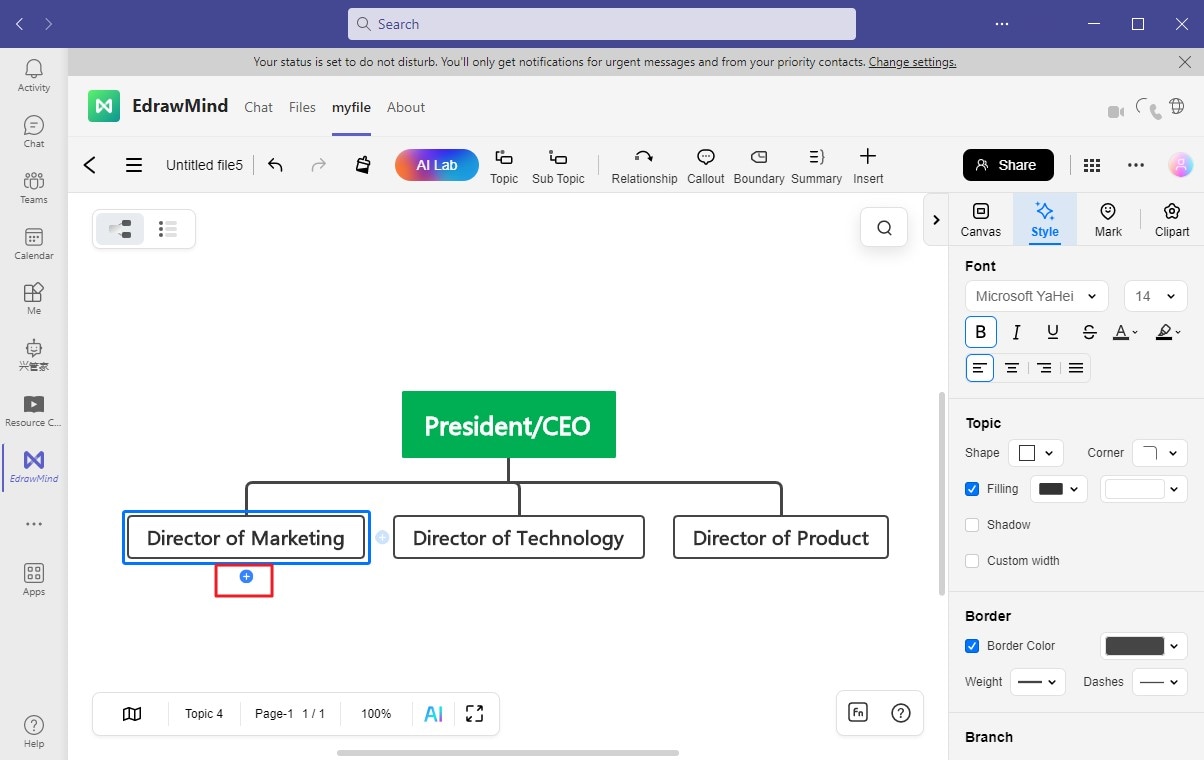
Passo 5: Personalize o aspecto do organograma alterando cores, estilos e temas para o alinhar com a marca da sua equipe. Acesse a opção Canvas no EdrawMind para fazer os ajustes necessários.
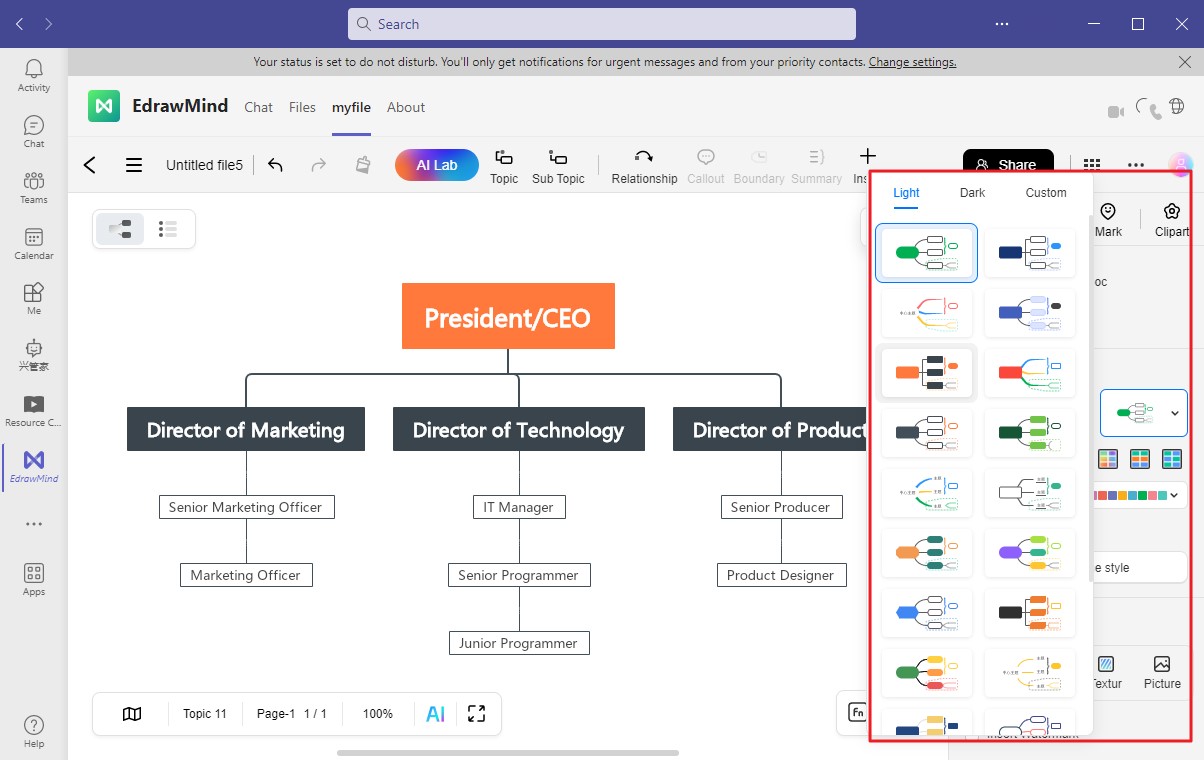
Passo 6: Quando o seu organograma estiver concluído, clique no botão Exportar para colaborar com os membros da equipe. Você pode compartilhar o organograma com outras pessoas através de imagens e PDFs ou as convidar para colaborar diretamente no EdrawMind.
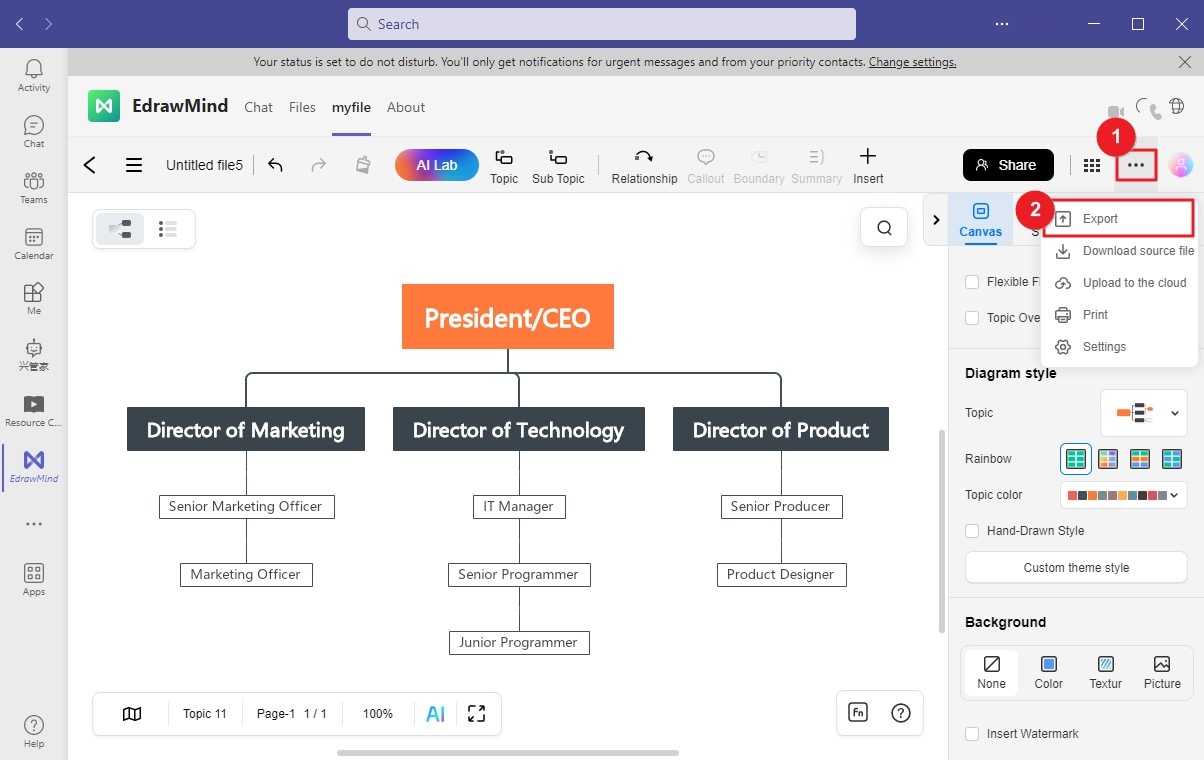
2. Organograma Integrado no Microsoft Teams
O Microsoft Teams apresenta um organograma ou gráfico organizacional integrado. Ele exibe a cadeia de comando e as relações de subordinação num gráfico amigável.
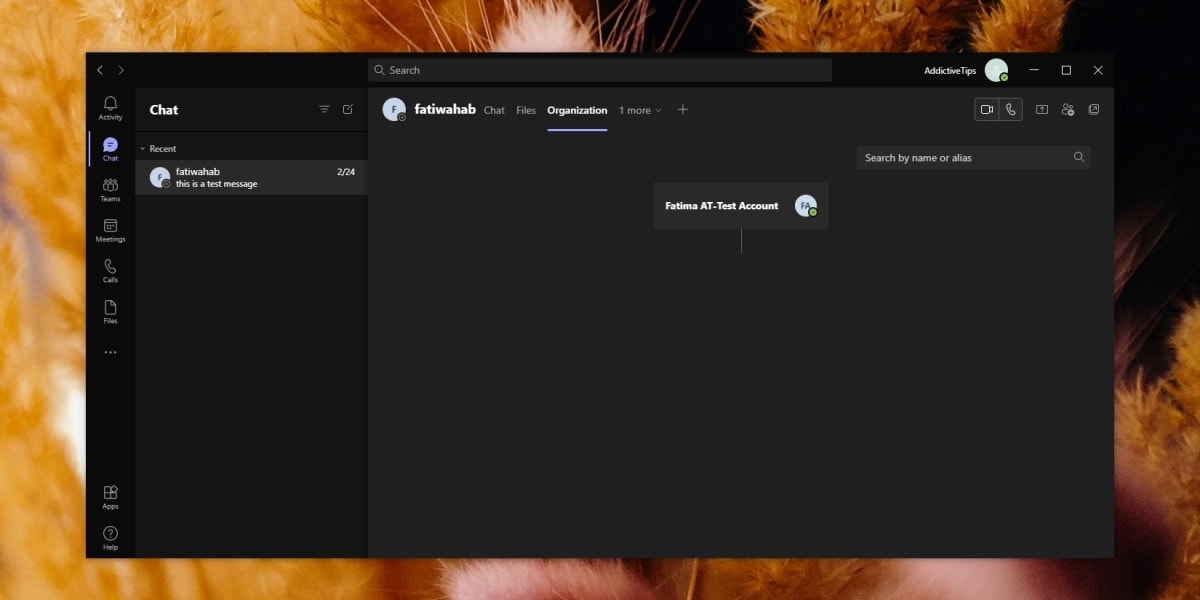
Principais Recursos
O organograma do Teams é acessível a todos os usuários, proporcionando transparência e clareza na hierarquia da organização. Abaixo estão os seus principais recursos.
- Organograma Integrado: é um organograma nativo ou recurso de organograma sem necessidade de complementos.
- Acessibilidade do Usuário: O organograma pode ser acessado por todos os usuários do Microsoft Teams.
3. Collaboard
O Collaboard é uma solução dinâmica de quadro branco on-line que promove a colaboração em tempo real. Você pode soltar a sua criatividade visualizando ideias, brainstorming e mapeamento mental numa tela infinita.
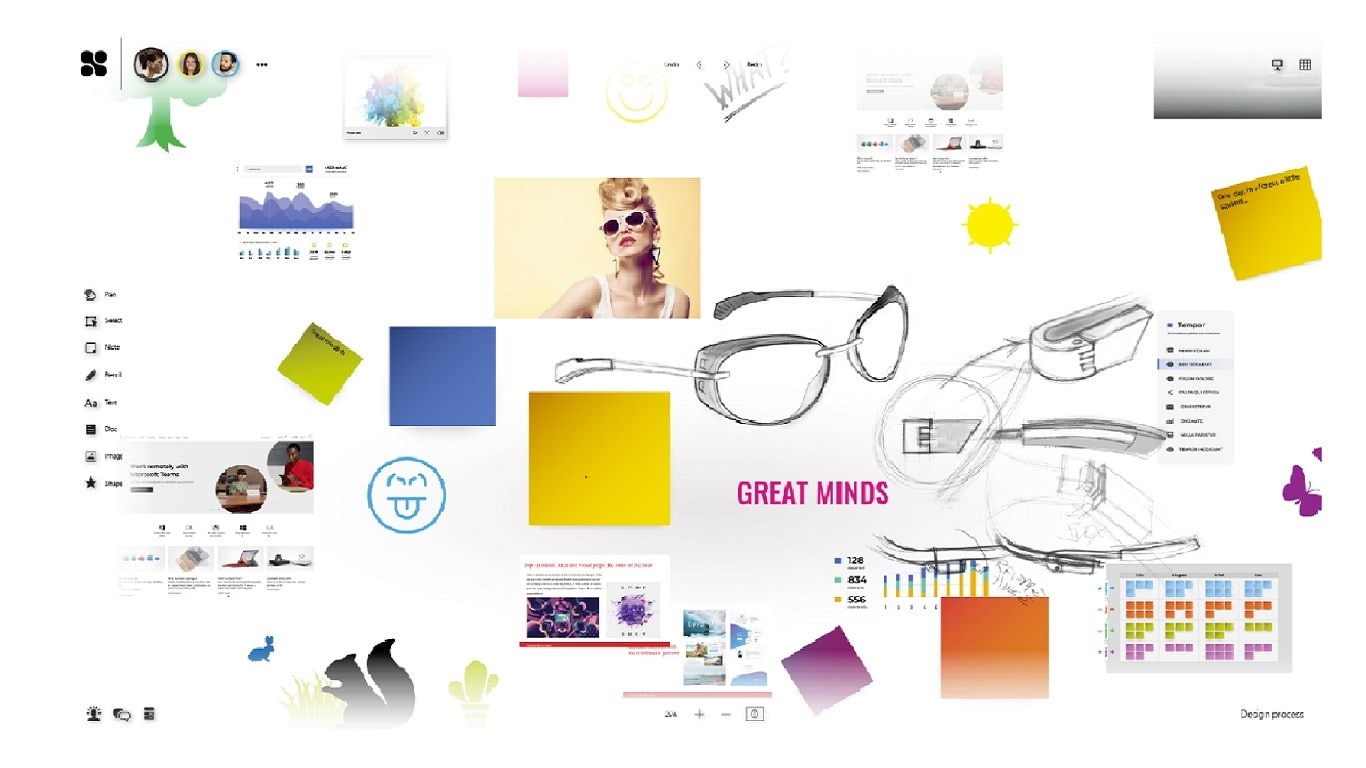
Principais Recursos
Com esses recursos principais, o Collaboard proporciona o trabalho de projeto e interação em equipe através do Teams perfeitos.
- Colaboração Versátil: Você pode convidar rapidamente outras pessoas para verem os seus organogramas por e-mail, link ou código QR.
- Integração de Apps: Collaboard possui vídeos do YouTube e integração de pesquisa de imagens do Google para aumentar a sua produtividade.
4. Creately
Com o Creately, a sua equipe pode fazer uma transição perfeita do brainstorming para a criação de planos e execução de organogramas em um único espaço. Você também pode realizar reuniões envolventes com um quadro branco virtual compartilhado, uma ferramenta completa.
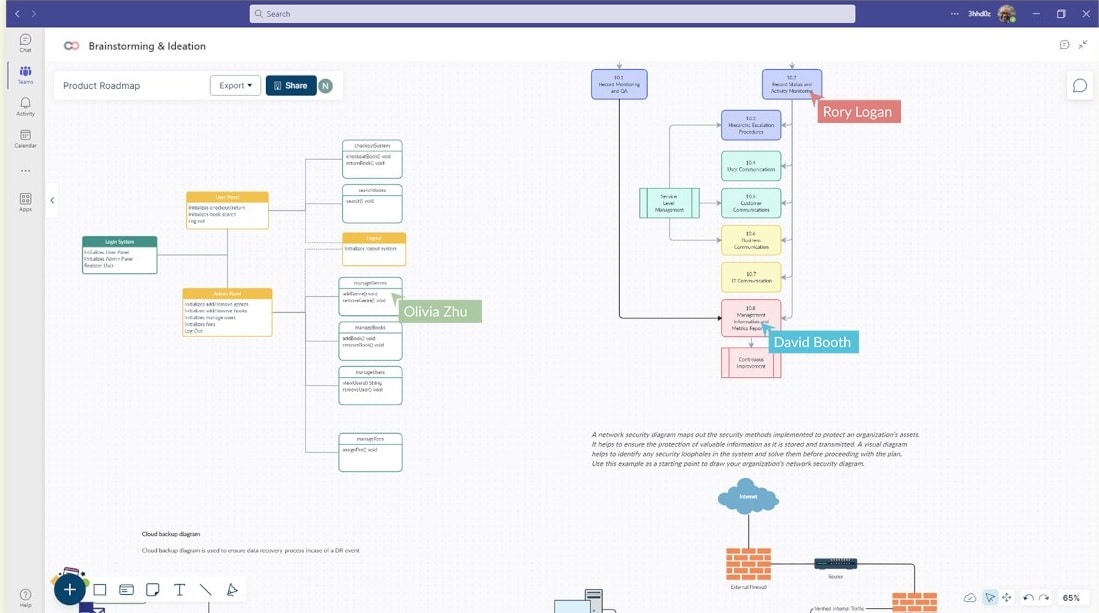
Principais Recursos
Com o Creately for Teams, você pode:
- Centros de Conhecimento Visual: Você pode planejar e criar organogramas personalizados e os manter num só espaço.
- Canais: Você pode fixar espaços de trabalho e telas diretamente em canais para que todos possam acessar os seus projetos.
5. TeamOrgChart+
Integrado no Microsoft Teams, o TeamOrgChart+ é uma solução de organograma fácil de usar. Proporciona a configuração perfeita e máxima segurança.
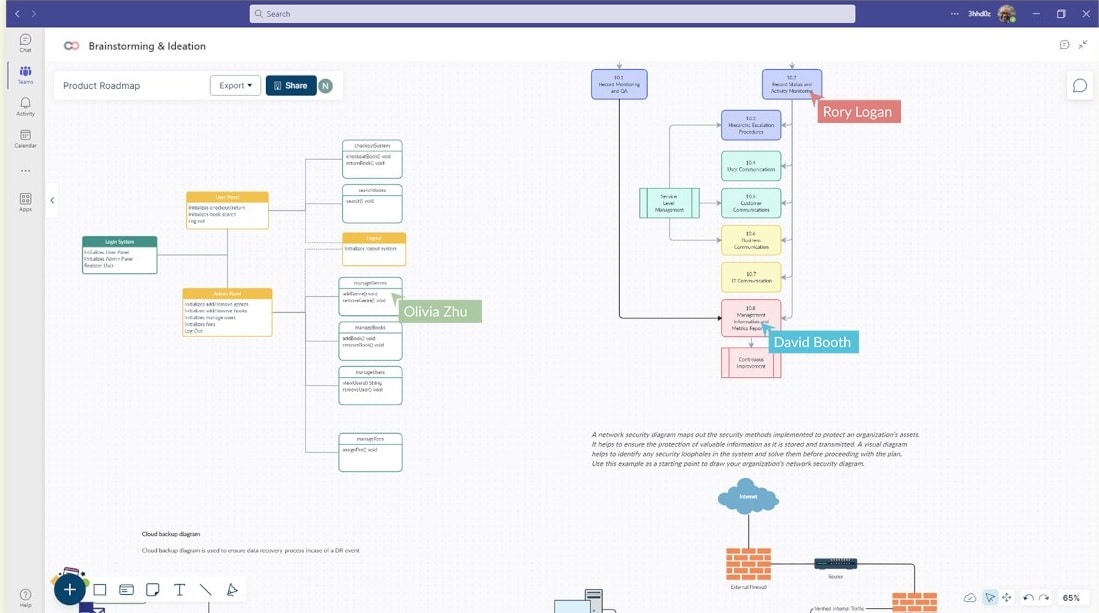
Principais Recursos
TeamOrgChart+ aumenta a conscientização, apoia reorganizações e auxilia na integração da equipe. Abaixo estão os seus principais destaques.
- Facilidade de Uso: A plataforma possui uma configuração simples, sem necessidade de codificação. A criação de organogramas pode ser feita facilmente por funcionários que não são de TI.
- Formatação Condicional: Você pode criar regras para codificar por cores o seu organograma para o apresentar de uma forma facilmente digerível.
6. SmartDraw
O SmartDraw facilita a colaboração contínua através de diagramas fáceis de usar. Você pode criar organogramas em minutos, em vez de horas.
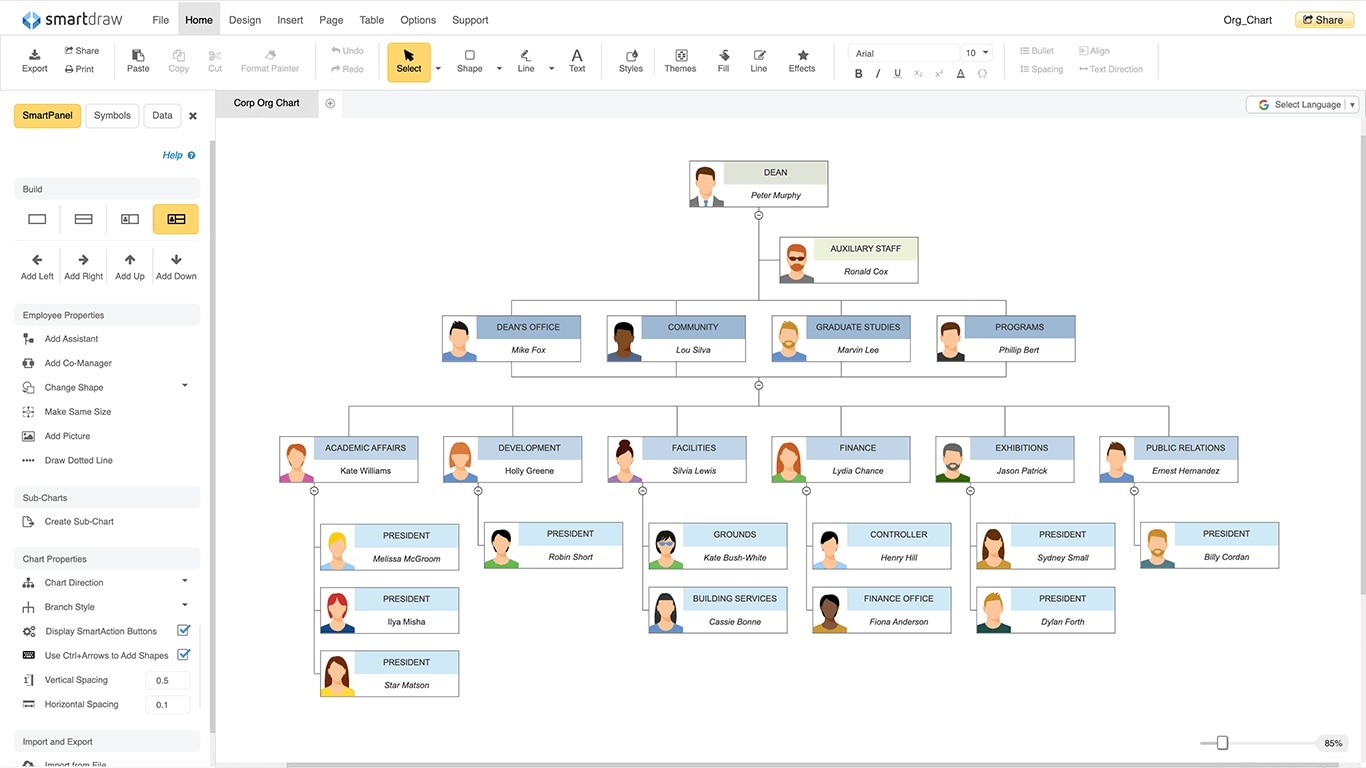
Principais Recursos
Com mais de 70 tipos de diagramas, o SmartDraw oferece símbolos e modelos para criação eficiente de organogramas. Aqui estão os seus principais recursos.
- Formatação Inteligente: O SmartDraw está equipado com Formatação Inteligente para criar organogramas rapidamente.
- Temas e Modelos: A plataforma possui temas e modelos profissionais para ajudar a gerar organogramas automaticamente.
7. Canva
O Canva permite que as Teams criem apresentações, vídeos, gráficos, pôsteres e muito mais, permitindo um compartilhamento contínuo. O app Canva integrado ao Microsoft Teams centraliza todas as atualizações de design, mantendo todos informados.
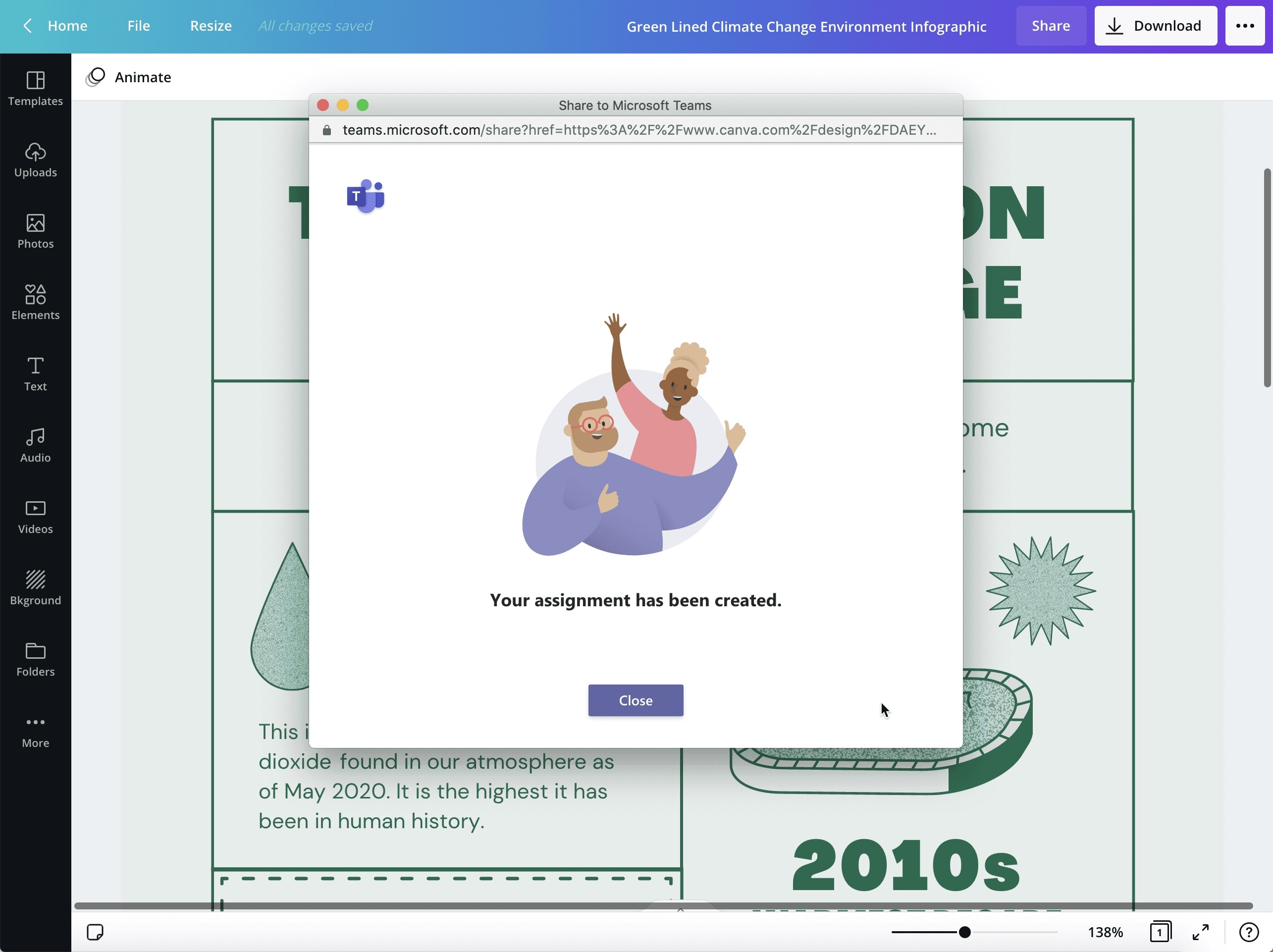
Principais Recursos
Sem sair do Teams, você pode fazer isso facilmente com o Canva:
- Colaboração de Design: Você pode convidar a sua equipe para visualizar e colaborar nos seus organogramas em tempo real.
- Designs Canva de Várias Páginas: Se você estiver trabalhando em vários organogramas, o Canva permite que você trabalhe neles sem qualquer dificuldade.
8. draw.io
O draw.io, um app versátil de diagramação e quadro branco. Você pode criar organogramas com colaboração visual por meio de navegadores ou da sua ferramenta de desktop.
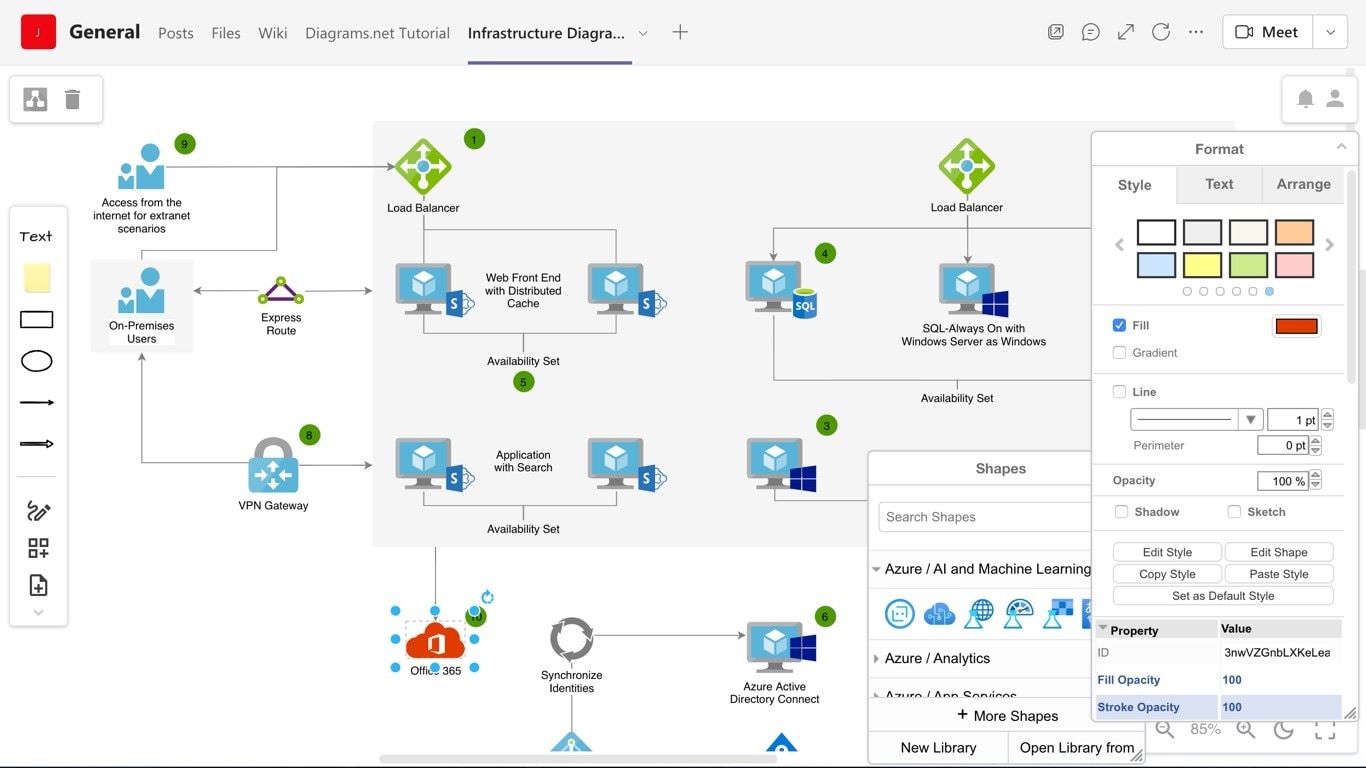
Principais Recursos
Com a guia de diagramas do draw.io no Microsoft Teams, você e os seus colegas de trabalho podem colaborar perfeitamente em diagramas. Aqui estão os seus principais recursos.
- Tem os Principais Tipos de Diagramas: Para além de organogramas, o draw.io pode lidar facilmente com wireframes, maquetes, mapas mentais, fluxogramas e muito mais.
- Modo de Esboço Informal: Ao contrário de outras ferramentas de terceiros, draw.io permite criar organogramas no estilo de desenho à mão para formas e conectores personalizados.
9. 9. Penthara Org Chart
O Penthara Org Chart for Microsoft Teams é um app especializado e personalizado para aprimorar a sua experiência com organogramas. A plataforma complementa o Penthara Org Chart para o app SharePoint disponível na SharePoint Store.
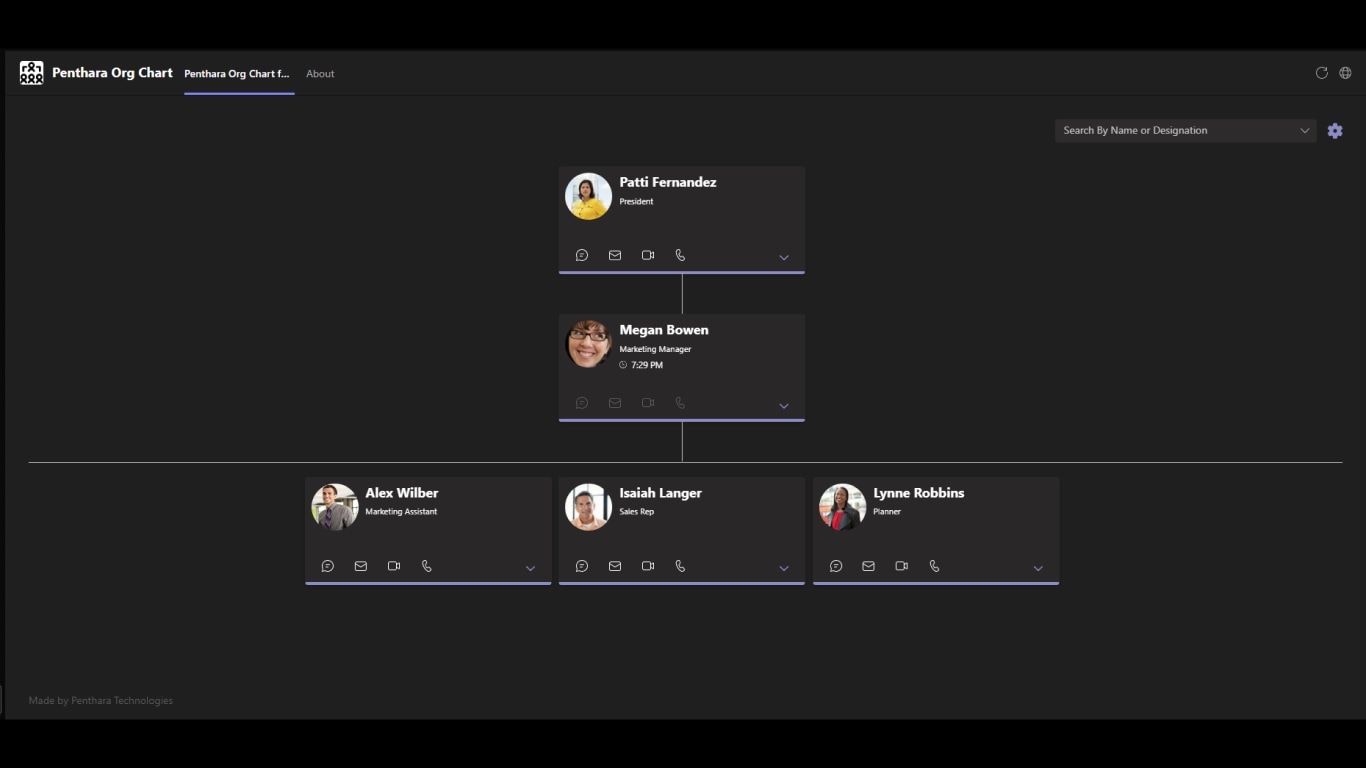
Principais Recursos
O Penthara Org Chart oferece uma variedade de recursos poderosos. Aqui estão alguns deles abaixo.
- Pesquisa Avançada: Você pode integrar o Azure AD para criar seus organogramas profissionalmente.
- Atributos de Extensão: Com o SharePoint, o Penthara Org Chart garante um fluxo de dados tranquilo e uma experiência unificada de organograma entre o Microsoft Teams e o SharePoint.




